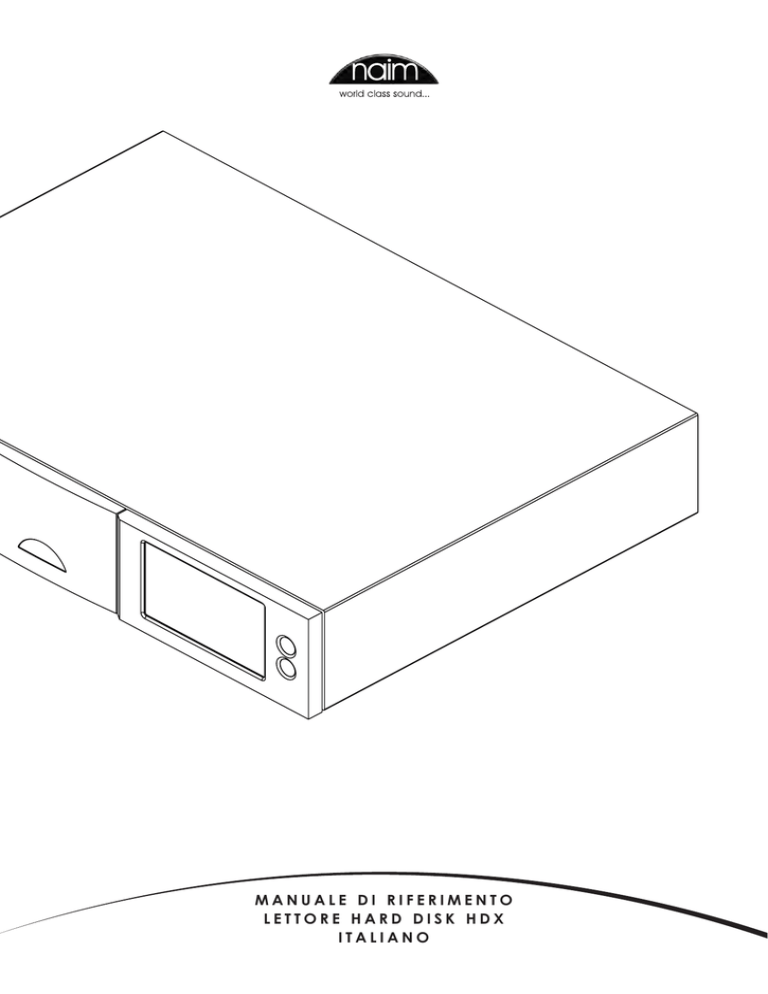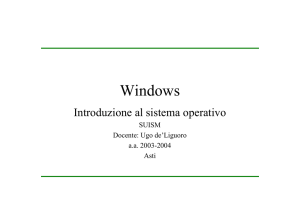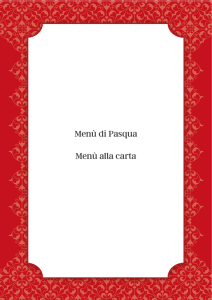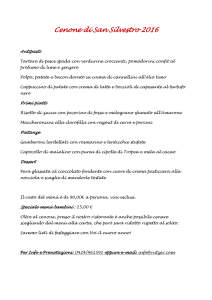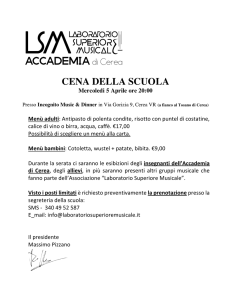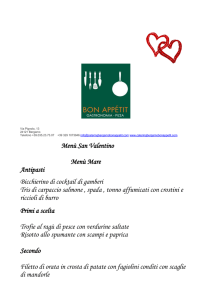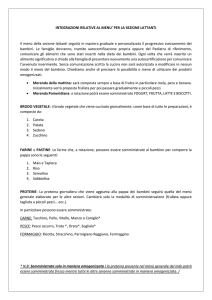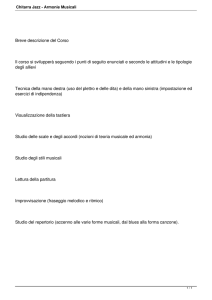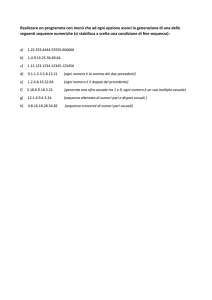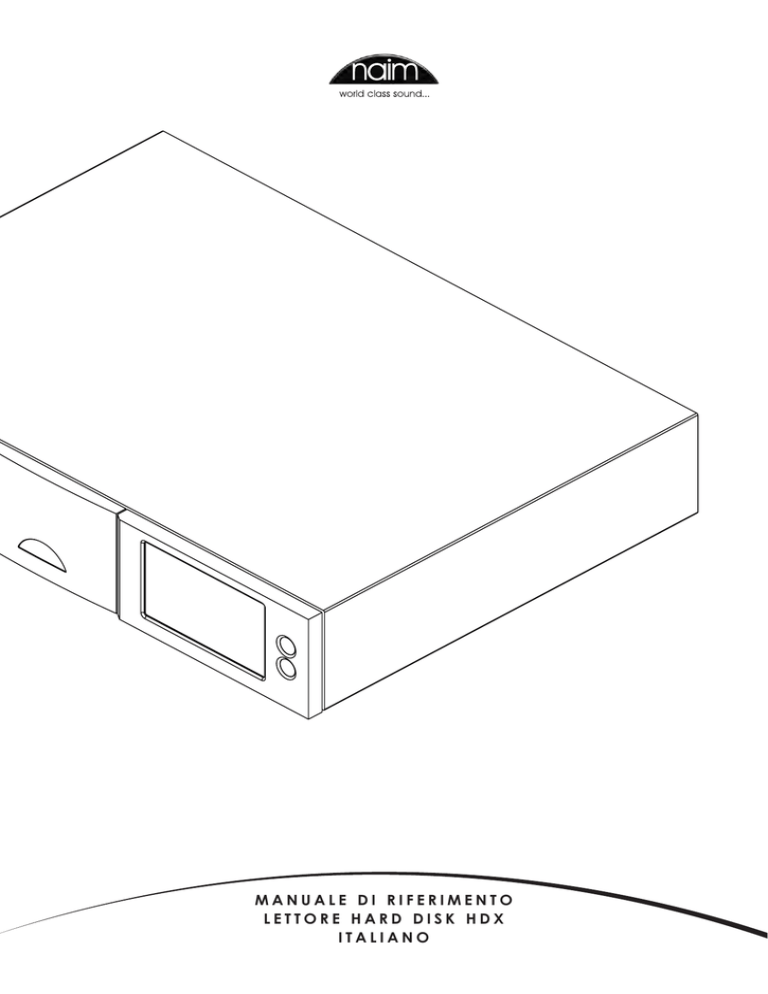
MANUALE DI RIFERIMENTO
LETTORE HARD DISK HDX
ITALIANO
So m m a r io
Sezione
Sommario
1 Panoramica del lettore Hard Disk HDX Pagina
5 Riproduzione
17
5.1 Riproduzione locale
17
1
5.2 Riproduzione rete NaimNet Network
17
5.3 Riproduzione UPnP™ in rete
17
6 Ripping
18
1.1 Interfacce utente HDX 1
1.2 Opzioni di interfaccia HDX 2
2 Avvio 3
6.1 Il processo di ripping
18
2.1 Connessioni Internet/Rete
3
6.2 Diritti d’autore
18
2.2 Alimentatori opzionali
3
2.3 Collegamenti Audio 3
7 Memorizzazione esterna
19
2.4 Accensione
4
7.1 Dispositivi di memorizzazione USB
19
2.5 Impostazione del display esterno
4
7.2 Condivisioni di rete
19
2.6 Primo uso
4
7.3 Archivi musicali
19
2.7 Aggiornamento software 4
7.4 Aggiungere un Archivio musicale 20
2.8 Spegnimento
4
2.9 Backup dei dati
4
8 Struttura del menù di interfaccia
22
3 Collegamenti 5
9 Terminologia lettore Hard Disk 23
3.1 Pannello posteriore dell’HDX 5
3.2 Collegamenti HDX 5
10 Specifiche tecniche
25
3.3 HDX collegato a un alimentatore XPS
6
4 Interfaccia Display del pannello frontale
7
11 Nota per l’utente
25
4.1 Il menù Iniziale 7
4.2 Il menù Scorri musica
8
12 Riconoscimenti commerciali
26
4.3 Il menù Trova musica
9
12.1 Accordo di licenza utente finale DigiFi 26
4.4 Il menù delle Internet Radio 9
12.2 Riconoscimenti StreamNet 26
4.5 La schermata Playlist corrente
12.3 Riconoscimenti Adobe Flash 26
4.6 Playlists
11
4.7 Il menù Riproduzione veloce 12
4.8 Il menù Sistema
12
4.9 Funzioni del telecomando
16
10
Nota: Questa è la revisione n. 4 del manuale e descrive il
funzionamento dell’HDX con installata la versione software
1.6b. L’HDX con versioni di software precedenti non
funziona esattamente nel modo descritto nel presente
manuale. Il software utilizzato nell’HDX è visualizzato nel
menù Stato del sistema.
P a n o r a mica del lettore Hard Disk HDX
1 Panoramica del lettore Hard Di s k H D X
Il lettore hard disk HDX Naim cambierà per sempre il modo in cui si accede e si ascolta la
propria collezione musicale. Sebbene l’HDX sembri un normale lettore CD e sia in grado
di riprodurre i CD convenzionali, è studiato per funzionare in modo fondamentalmente
diverso.
•
Anziché riprodurre semplicemente l’audio di un CD inserito nel lettore, l’HDX legge
automaticamente e memorizza i dati del CD per una successiva riproduzione.
•
L’HDX funziona come un server UPnP™ che fornisce file audio a un qualsiasi
dispositivo UPnP™ di riproduzione musicale compatibile e collegato alla medesima
rete.
•
Oltre alle convenzionali uscite audio analogiche o digitali, l’HDX è in grado di fornire
fino a 6 flussi di rete NaimNet/StreamNet per una riproduzione multipla in diversi
luoghi.
•
Quando l’HDX legge i dati dal CD, accede immediatamente ai database
musicali in Internet e scarica le informazioni relative al CD inserito. Le informazioni
possono comprendere il titolo, le tracce, l’artista, il compositore, il genere
musicale oltre a vari altri particolari. Tali informazioni possono essere quindi usate
successivamente dall’HDX per selezionare o ricercare il materiale o creare delle
playlist personalizzate. Se disponibile verrà inoltre scaricata la copertina del CD e
visualizzata dall’interfaccia utente.
•
L’HDX è in grado di operare come un normale lettore CD. Un CD inserito nel
caricamento può essere riprodotto immediatamente con l’audio inviato alle uscite
analogiche e digitali.
•
L’HDX può riprodurre le Internet radio e accedere all’elenco delle stazioni disponibili
dal server radio vTuner.com. Possono essere memorizzate come preferite fino a 40
stazioni iRadio. Le iRadio possono essere riprodotte tramite le uscite analogiche e
digitali dell’HDX.
Il comando e il funzionamento del vostro HDX dipendono dal tipo di sistema nel quale
è integrato. Le diverse “interfacce utente” sono descritte nella sezione 1.1, mentre il
touchscreen dell’interfaccia del pannello frontale è descritto dettagliatamente nella
sezione 4.
Se l’HDX rappresenta la vostra prima esperienza di un prodotto connesso a una rete,
potreste trovare utile leggere il glossario fornito nella sezione 12 prima di passare
all’installazione e all’uso.
1.1 Interfacce u t e n t e H D X
Diversamente dai componenti di un’apparecchiatura hi-fi
convenzionale, l’HDX è in grado di funzionare in molti modi
diversi usando varie interfacce utente. L’interfaccia utente
usata per controllare l’HDX dipende dal tipo di sistema
nel quale è installato e dalle apparecchiature ausiliarie
disponibili. I brevi paragrafi che seguono e la tabella
riportano la descrizione di ogni interfaccia utente.
1.1.1 Interfaccia display del pannello frontale
L’HDX è gestito più comodamente mediante l’Interfaccia
display del pannello frontale usando il touchscreen o il
telecomando.
1.1.2 Interfaccia Display Esterno
L’HDX può essere gestito mediante la sua Interfaccia
Display Esterno usando il telecomando fornito in dotazione
(o una tastiera e/o un mouse), insieme a uno schermo
aggiuntivo esterno. Lo schermo può essere un monitor o
un TV con ingressi Video composito, S-video o VGA.
L’interfaccia Display Esterno è in stretta relazione con
l’Interfaccia display del pannello frontale e in modo
analogo fornisce l’accesso alle funzioni operative e di
impostazione dell’HDX.
Nota: L’Interfaccia display del pannello frontale può
anche essere configurata in modo da controllare qualsiasi
dispositivo conforme a StreamNet connesso alla rete.
1
P a n o r a mica del lettore Hard Disk HDX
1.1.3 L’interfaccia touchscreen NaimNet/StreamNet
Se L’HDX è installato in una rete domestica NaimNet,
i flussi audio della rete HDX possono essere controllati
dall’interfaccia NaimNet/StreamNet. L’interfaccia
NaimNet/StreamNet è accessibile da un touchscreen
conforme a StreamNet o un browser web. L’interfaccia
può inoltre controllare qualsiasi dispositivo conforme a
StreamNet.
Nota: L’interfaccia NaimNet/StreamNet non è descritta in
questo manuale.
1.1.4 L’interfaccia Browser Web
Se L’HDX è installato in una rete domestica, le interfacce
Display Esterno e Display del pannello frontale possono
essere duplicate mediante qualsiasi browser web abilitato
Flash.
Per accedere all’interfaccia Display Esterno da un browser
web, attivare il browser e digitare il “nome” univoco
dell’HDX nel campo dell’indirizzo del browser. Il nome è
costituito dagli ultimi quattro caratteri dell’indirizzo MAC
(esclusi i punti e virgola) stampato sul pannello posteriore
preceduto da NSHDX-SSD. Un tipico “nome” potrebbe
essere NSHDX-SSD89B5.
Per accedere all’Interfaccia display del pannello frontale
da un browser web aggiungere il suffisso:
/index.html?movie=fp.swf al nome HDX.
Es. NSHDX-SSD89B5/index.html?movie=fp.swf
Nota: In base al browser web utilizzato potrebbe essere
necessario digitare “http://” subito prima del nome
dell’HDX.
1.1.5 Il Desktop Client
Se l’HDX è installato all’interno di una rete domestica che
comprende un personal computer con sistema operativo
Windows XP, Vista o 7, può essere comandato tramite
l’interfaccia Desktop Client. L’applicazione Desktop Client
presenta funzionalità operative e di ricerca estremamente
complete. Il Desktop Client è descritto in un manuale
separato che può essere scaricato dal sito di Naim Audio
www.naimaudio.com.
Alcune funzioni di impostazione, di gestione e di
manutenzione dei file sono disponibili solo tramite il
Desktop Client.
1.1.6 App per iPhone, iPad, iPod
L’applicazione n-Stream, disponibile su iTunes App Store,
attiva il controllo touchscreen wireless dell’HDX da iPhone,
iPad o da iPod Touch.
1.2 Opzioni di interfaccia HDX
Interfaccia
Controllo Display
Note
Display del pannello Touchscreen.
frontale
Display del pannello frontale. Permette il controllo di entrambe le uscite locali Telecomando.dell’HDX in installazioni stand-alone e quando è
collegato in rete.
Display esterno
TV o monitor con VGA,
Controlli per sole uscite locali dell’HDX.
Ingresso S-video o composito.
Touchscreen USB.
Browser Web
Telecomando.
tastiera/mouse.
Touch-screen USB.
Browser web abilitato Flash.Duplica le funzioni dell’Interfaccia display del
pannello frontale o dell’interfaccia Display
Esterno. Necessaria connessione di rete.
Controlla solo le uscite locali.
Desktop Client
Computer con sistema operativo Windows XP
Windows Vista o Windows 7.
Permette la gestione del database musicale e avanzate funzioni di impostazione dell’HDX.
È inoltre in grado di controllare le uscite locali. Necessaria connessione di rete.
NaimNet/StreamNet
Touchscreen di rete conforme StreamNet.
Controlla solo i flussi di rete.
Non controlla le uscite locali.
Necessaria connessione di rete.
App n-Serve
Controlla solo l’uscita HDX locale. iPhone, iPad o iPod touch
Nota: Per una particolareggiata consultazione dei dati su CD è necessaria una connessione di rete. Senza un’appropriata
connessione di rete, sono disponibili solo limitate informazioni da un database locale.
2
I nsta lla z io ne - Avvio
2 Av v io
L’HDX è un lettore hard disk e un server per il ripping di CD. Non è possibile la
memorizzazione interna, ma è necessario, prima dell’uso, il collegamento e la
configurazione di un dispositivo di memorizzazione di rete esterno (un drive NAS). La
configurazione del drive NAS è descritta al paragrafo 7 del presente manuale.
L’HDX deve essere collegato a una rete per poter inviare la musica in tutta la casa e per
essere in grado di utilizzare al meglio le sue tante interfacce utente. Deve anche essere
collegato a Internet per poter recuperare i dati dell’album e della copertina. È importante
che la rete sia funzionante quando l’HDX viene collegato e acceso.
L’HDX deve essere installato orizzontalmente su un supporto specifico concepito
appositamente per questo scopo. Non installatelo sopra altre apparecchiature. L’HDX
deve essere sistemato nella sua posizione definitiva prima di collegare i cavi e prima
dell’accensione.
Nota: assicuratevi che
l’unità disponga di
ventilazione adeguata.
La temperatura ambiente
nelle vicinanze dell’unità
non deve superare i 35° C.
Gli amplificatori collegati localmente non devono essere accesi prima dell’accensione
dell’HDX. L’interruttore di accensione dell’HDX si trova sul pannello posteriore.
Per iniziare l’installazione, individuate prima sul pannello posteriore la presa di rete, le
prese di uscita e quella di alimentazione e collegate i cavi adatti.
2. 1 Connessio ni I nte rne t/Re te
L’HDX deve essere collegato a un dispositivo di
memorizzazione di rete per poter funzionare e richiede una
connessione a Internet sempre attiva per poter realizzare
al meglio tutte le sue peculiarità. Deve essere collegato
a Internet con un router/modem ethernet con firewall
incorporato.
Il collegamento in rete fa sì che l’HDX possa comunicare
anche con altri dispositivi della stessa, possa essere usato
in un sistema audio NaimNet/StreamNet e accedere alle
sue interfacce utente alternative.
L’HDX è già impostato in fabbrica per non richiedere
alcuna configurazione di rete specifica ma per essere
collegato automaticamente a una rete (utilizzando il
protocollo DHCP). Tuttavia, se l’HDX è stato usato in
precedenza, la sua configurazione di rete potrebbe essere
stata modificata, impedendo la connessione automatica.
In questo caso, contattare il proprio rivenditore, installatore
o direttamente Naim Audio.
2.1.1 Hardware di rete
Per una maggiore stabilità e sicurezza di funzionamento
dell’HDX si consiglia una connessione di rete cablata.
È possibile utilizzare un hardware Ethernet-over-mains
in modo da fornire un metodo conveniente per una
connessione di rete residenziale. Tuttavia, in base alle
caratteristiche di alimentazione elettrica specifiche di ogni
ambiente residenziale, la presenza di dati di rete sulla rete
elettrica può compromettere la qualità della prestazioni
audio complessive del sistema. Se il degrado della
qualità audio è inaccettabile, si consiglia di eseguire dei
collegamenti di rete cablati.
2 . 2 A l i m en t a t or i op z i on a l i
L’HDX può essere aggiornato mediante un alimentatore
esterno Naim XPS o CD555PS per alimentare i propri circuiti
analogici.
In caso di utilizzo di un alimentatore esterno, è necessario
rimuovere il connettore di collegamento posto nel
pannello posteriore dell’HDX e collegare al suo posto un
cavo SXPS Burndy. Vedere il diagramma 6.3
IL CAVO BURNDY SXPS DEVE ESSERE USATO SOLO PER
COLLEGARE GLI ALIMENTATORI XPS O 555PS.
HDX e alimentatore esterno devono essere spenti prima di
rimuovere il cavo di collegamento e sostituirlo con il cavo
Burndy. Accendere prima l’alimentatore esterno quindi
l’HDX.
2.3 Collegamenti Audio
Collegare una o tutte le uscite analogiche DIN (output 1)
o Phono (output 2), o l’uscita Digitale , a un sistema audio
appropriato. In caso di utilizzo delle uscite analogiche,
utilizzare un cavo di connessione Naim Hi-Line per avere
prestazioni ottimali.
Nota: Il selettore di uscita posto nel pannello posteriore
deve essere impostato in modo da rispecchiare le uscite
analogiche utilizzate.
2.3.1 Messa a terra del segnale
Portare l’interruttore (vedere paragrafo 3.2.14) Signal Gnd
nella posizione Chassis a meno che l’HDX sia collegato a
un sistema hi-fi che comprende già un componente con
appropriata messa a terra; in caso contrario si potrebbe
avvertire un ronzio attraverso i diffusori. Per eventuali
suggerimenti contattare il proprio rivenditore, distributore o
direttamente Naim.
Nota: Tutti i lettori CD Naim dispongono della messa a
terra: l’interruttore di messa a terra deve essere in posizione
“floating” se uno di essi è collegato al sistema.
Nota: “Collegato” in questo contesto significa un cavo
segnali audio analogici che comprende una messa a terra.
3
I nsta lla z io ne - Avvio
2. 4 A ccensio ne
Se si desidera utilizzare le funzioni di rete dell’HDX,
assicurarsi che sia collegato alla rete Internet prima di
accenderlo e che tutte le periferiche necessarie siano
appropriatamente collegate e configurate.
Accendere l’HDX mediante l’interruttore di alimentazione
posto sul pannello posteriore.
Nota: Se l’HDX deve essere acceso partendo dalla
modalità spegnimento, l’interruttore di accessione deve
essere disattivato e poi di nuovo riattivato. Cfr. paragrafo
2.8 per maggiori dettagli sulla modalità spegnimento.
Dopo un ritardo di circa un minuto, comparirà il menù
iniziale dell’interfaccia utente sul touchscreen del pannello
frontale (e di qualsiasi altro display collegato). Navigare
nell’interfaccia e selezionare le opzioni toccando lo
schermo o usando il telecomando (tasti 3456), ok,
home e back.
Nota: È possibile che i comandi preimpostati del
telecomando entrino in conflitto con altri telecomandi
utilizzati. Il conflitto è evidente quando il telecomando attiva
le funzioni di un altro dispositivo o un altro telecomando
attiva le funzioni dell’HDX. In caso di conflitto è necessario
cambiare le impostazioni del telecomando dell’HDX.
Rivolgendo il telecomando verso l’HDX, mantenere premuto
contemporaneamente il tasto pagina giù e il tasto 2 o 3
per cambiare le impostazioni di comando. Per tornare alle
impostazioni di comando preimpostate premere il tasto 1.
2. 5 Impostazio ne de l display e ste r n o
In caso di uso di un display esterno, è necessario
modificare le impostazioni del display esterno dell’HDX..
Accedere, mediante il menù Sistema al menù
Configurazione sistema. Selezionare e memorizzare i
valori di Tema Display Esterno, Aspetto Display Esterno,
Modo Display Esterno e Sistema TV desiderati. Inizialmente
disabilitare il Salvaschermo (vedere pagina 1 di
Configurazione sistema).
Nota: Le impostazioni di Display Esterno configurano
il display esterno in modo da usare indifferentemente
un touchscreen o un telecomando. Nella modalità
touchscreen, vengono visualizzati quattro tasti di
scorciatoia nella parte destra dello schermo corrispondenti
ai tasti home, browse, find e back del telecomando. I tasti
scorciatoia dello schermo possono essere utilizzati solo dal
touchscreen quindi non sono visibili sul telecomando.
Nota: Una volta raggiunta una certa familiarità con le
funzioni dell’interfaccia è possibile riabilitare lo screen
saver.
2. 6 P rimo uso
HDX viene spedito dalla fabbrica con alcuni brani musicali
già memorizzati sul suo disco fisso. È possibile utilizzare uno
di questi brani per verificare che la riproduzione funzioni
correttamente. Navigare mediante l’Interfaccia display
del pannello frontale dal menù Iniziale al menù Riprod.
veloce e selezionare Riprod. casuale per riprodurre un
brano musicale.
4
Per rippare un CD, inseritelo nello slot di caricamento. Il
processo di ripping si avvia automaticamente. Quando
il ripping è completo, l’HDX espelle il CD. Cfr. il capitolo 6
per ulteriori informazioni sul ripping dei CD.
Eseguite il ripping solo dei CD personali. Eseguire il ripping
di CD concessi in noleggio o prestito è una violazione
delle leggi sui diritti d’autore.
Nota: Sebbene l’HDX contenga un database musicale
interno limitato, per identificare un CD e scaricare i dati ad
esso associati durante il processo di ripping, deve essere
connesso a Internet.
2.7 Aggiornamento software
Periodicamente, vengono realizzati dei CD di
aggiornamento del software dell’HDX. Il nuovo software
può essere installato semplicemente inserendo il CD di
aggiornamento nel vassoio del lettore CD. Il processo di
aggiornamento inizia automaticamente una volta inserito
il relativo CD. Al termine del processo di aggiornamento,
l’HDX espellerà il CD e riavvierà il dispositivo. Il pannello
frontale potrà anche spegnersi temporaneamente. Il
processo di aggiornamento è completo quando il display
visualizza nuovamente il menù Iniziale.
Nota: È necessario seguire attentamente le istruzioni inserite
nel CD di aggiornamento.
Non spegnere mai l’HDX tramite l’interruttore del pannello
posteriore o scollegarlo dalla corrente elettrica durante il
processo di aggiornamento.
2 . 8 S p eg n i m en t o
Spegnere l’HDX tramite l’interruttore posto nel pannello
posteriore non è solitamente necessario a meno di non
dover riposizionare il dispositivo in un altro luogo. L’HDX
può essere posto in modalità spegnimento premendo
il tasto spegnimento del telecomando o mantenendo
premuto il tasto spegnimento posto sul pannello frontale
per 1 secondo. L’HDX può impiegare circa un minuto per
entrare in modalità spegnimento, e durante tale tempo
la spia del pulsante spegnimento lampeggia. La spia del
pulsante spegnimento rimane accesa mentre l’HDX si
trova in modalità spegnimento. Attendere fino a quando
la spia del pulsante spegnimento rimane accesa in modo
fisso prima di spegnere l’HDX mediante l’interruttore posto
nel pannello posteriore.
Non spegnere l’HDX tramite l’interruttore posteriore o
scollegarlo dalla alimentazione fino a quando non sia
entrato definitivamente in modalità spegnimento.
Per riaccendere l’HDX partendo dalla modalità
spegnimento, l’interruttore di accessione deve essere
disattivato e poi di nuovo riattivato.
2 . 9 B a ck u p d ei d a t i
L’HDX non possiede un disco interno per il backup. Il
nostro consiglio è quello di proteggere la vostra musica
memorizzata aggiungendo un backup regolare a un drive
NAS (Network Attached Storage).
È possibile implementare backup regolari su una
condivisione di rete dal menù di impostazione dell’HDX.
L’operazione è descritta al paragrafo 4.8.4.
Installazione - Collegamenti
3 Collegamenti
L’HDX prevede diverse prese di collegamento nel pannello posteriore. La funzione di tali
prese è illustrata e descritta nei seguenti diagrammi e paragrafi. Le legende numerate del
diagramma del pannello posteriore fanno riferimento ai paragrafi numerati nella sezione 3.2.
3.1 Pannello p o s t e r i o r e d e l l ’ H D X
interruttore di
accensione
ingresso
alimentazione
e fusibile
3.2.2 mouse
con­
nettore
seriale 3.2.4
Interfaccia
connettore
3.2.6 di rete
3.2.1 tastiera
Interfaccia
connettore
USB
Interfaccia connettori
3.2.3 display
3.2.5
VGA
3.2.8
phono analogico
3.2.10
connettore
uscita audio
connettore
ingresso
(output 2)
aggiornamento
remoto
3.2.13
alimentazione (spina
di chiusura installata)
Connettori S-video uscite audio
e video comcoassiale e
posito 3.2.7
digitale ottica
3.2.9
3.2 Collegam e n t i H D X
3.2.1 Connettore tastiera
Per controllare l’HDX insieme a un display esterno,
collegare a questo connettore una tastiera PS2.
3.2.2 Connettore mouse
Per controllare l’HDX insieme a un display esterno,
collegare a questo connettore un mouse PS2.
3.2.3 Interfaccia VGA
Per visualizzare l’interfaccia del display esterno dell’HDX,
collegare qui uno schermo VGA.
3.2.4 Interfaccia seriale
Da usare quando l’HDX viene integrato in un ambiente
controllato via RS232.
3.2.5 Connettori interfaccia USB
I dispositivi USB o le sorgenti audio possono essere collegati
qui. I dispositivi sorgenti USB possono essere accessibili
tramite una rete.
3.2.6 Connettore di rete
Collegare qui il router di rete. L’HDX necessita di una
connessione Internet con server DHCP.
3.2.7 Connettori S-video e video composito
Collegare qui uno schermo S-video o video composito
(televisore) per visualizzare l’interfaccia del display esterno
dell’HDX.
3.2.8 Connettore ingresso IR
In alternativa collegare qui un segnale di controllo RC5 per
avere un controllo locale dell’HDX da un ripetitore IR.
3.2.12 DIN
analogico
uscita
audio
(output 1)
selezione uscita
3.2.11
terra segnale
3.2.14
3.2.9 Uscite audio digitali coassiali e ottiche
Audio digitale S/PDIF per collegamento all’ingresso digitale
di un impianto. Queste uscite TosLink e BNC duplicano le
uscite analogiche.
3.2.10 Alimentatori opzionali
Permette il collegamento di un alimentatore opzionale
XPS o 555PS. La spina chiusa deve essere rimossa. Vedere il
diagramma 6.3
IL CAVO BURNDY SXPS DEVE ESSERE USATO SOLO PER
COLLEGARE GLI ALIMENTATORI XPS O 555PS.
Nota: L’HDX e l’alimentatore esterno devono essere
spenti prima di rimuovere la spina di chiusura e il cavo di
collegamento.
3.2.11 Selettore uscita
Seleziona output 1 (DIN), output 2 (phono) o entrambi.
3.2.12 Uscita DIN analogica (output 1)
Uscita analogica dall’HDX per il collegamento a un
sistema audio locale. Usare questa opzione in caso di
collegamento a un sistema Naim.
3.2.13 Uscita phono analogica (output 2)
Uscita analogica dall’HDX per il collegamento a un
sistema audio locale. Usare l’opzione DIN al posto
dell’opzione Phono in caso di collegamento a un sistema
Naim.
3.2.14 Terra segnale
In alternativa scollega e dirige la terra del segnale
analogico dalla messa a terra dello chassis. Selezionare
chassis a meno che l’HDX sia installato in un sistema hi-fi
che incorpora un altro componente già dotato di messa a
terra o si avverta un ronzio nelle casse.
5
Installazione - Collegamenti
3.3 HDX collegato a un alimentatore XPS
Indicatore
direzione
cavo
interruttore di
accensione
ingresso alimentazione
e fusibile
ingresso alimentazione
e fusibile
6
HDX NECESSITA DI ALIMENTAZIONE CONTINUA IN
PRESENZA O MENO DI UN ALIMENTATORE ESTERNO.
Cavo Burndy
SXPS
IL CAVO BURNDY SXPS DEVE ESSERE USATO SOLO PER
COLLEGARE GLI ALIMENTATORI XPS O 555PS.
Funzionamento - Interfaccia display del pannello frontale
4 In t er f accia D i sp l a y del p a nnel l o f r onta l e
Come descritto nella sezione 1.1, l’HDX può essere controllato mediante diverse
interfacce. In questa sezione viene descritta l’interfaccia display del pannello frontale.
L’Interfaccia display del pannello frontale è un’interfaccia grafica touchscreen basata
sulla navigazione a pagine e la selezione di icone. Questa sezione è concentrata
sull’uso dell’interfaccia mediante il touchscreen sebbene sia possibile utilizzarla anche
mediante il telecomando in dotazione. Il telecomando può essere utilizzato anche per i
preamplificatori Naim, gli amplificatori integrati e i lettori CD.
I paragrafi che seguono e le illustrazioni descrivono l’uso dell’Interfaccia display del
pannello frontale per accedere alle funzioni dell’HDX di uso più frequente. Altre funzioni
sono accessibili seguendo gli stessi principi di navigazione e selezione dell’interfaccia.
Nella sezione 4.9 è riportato un diagramma di navigazione che riporta i livelli superiori
dell’interfaccia. Il telecomando e le sue funzioni vengono illustrati nella sezione 4 .10.
4.1 Il menù In i z i a l e
Il menù Iniziale, illustrato sotto così come appare nel
touchscreen del pannello frontale dell’HDX, è il menù
dal quale è possibile accedere a tutti gli altri menù
dell’interfaccia. Toccare un’opzione per selezionarla.
Toccare il tasto back per tornare al menù precedente.
Le icone allineate verticalmente nella parte destra del
menù rappresentano delle scorciatoie ai menù home ( ),
browse ( ) e find ( ), e al tasto back ( ). Queste icone
rimarranno visualizzate in tutti i menù e schermate.
Menù Inizale
In riprod.
Playlist
Scorri musica
Playlists
Trova musica
Riprod. veloce
Internet Radio
Sistema
La selezione di una opzione del menù Iniziale fornisce le
seguenti pagine e funzioni.
In riproduzione: Visualizza il brano musicale attualmente
in riproduzione, le informazioni ed eventuali immagini
grafiche ad esso associate. Toccando il tasto In
riproduzione si attiverà inoltre una finestra riposizionabile di
controllo della riproduzione contenente i tasti riproduzione/
pausa ( / ), indietro ( ), avanti ( ), casuale ( )
e ripeti ( ).
Scorri musica: Fornisce accesso alla libreria musicale
memorizzata su dispositivi di memorizzazione USB collegati
in rete. Vedere la sezione 4.2
Trova musica: Fornisce accesso alle funzioni di ricerca
che permettono di individuare contenuti memorizzati su
dispositivi esterni USB o collegati in rete. Vedere la sezione
4.3
Internet Radio: dà accesso alle funzioni Internet Radio
dell’HDX, consentendo alle stazioni di essere visualizzate e
selezionate e ai preset di essere memorizzati e selezionati.
Vedere la sezione 4.4
Playlist: Visualizza i dettagli dei brani nella playlist
corrente con le opzioni per cancellarle, eliminare i brani
o memorizzare le playlist con un nuovo nome. Se non
viene selezionata alcuna playlist, verranno visualizzati i
brani presenti nell’album corrente insieme alle opzioni di
rimozione dei brani e di memorizzazione di una versione
modificata dell’album sotto forma di playlist. Vedere la
sezione 4.5
Playlists: Visualizza un menù che mostra tutte le playlist
memorizzate insieme alle opzioni di riproduzione, modifica
e cancellazione. Vedere la sezione 4.6
Riproduzione veloce: Seleziona un menù che offre alcune
opzioni di riproduzione rapida. Vedere la sezione 4.7
Sistema: Fornisce accesso alle funzioni di impostazione del
sistema dell’HDX e alle informazioni sul suo stato.
Nota: Se non vi è alcun brano musicale in riproduzione, le
informazioni di In riproduzione saranno vuote.
7
Funzionamento - Interfaccia display del pannello frontale
4. 2 Il menù S co rri music a
Selezionando Scorri musica dal menù iniziale si apre il
menù di scorrimento illustrato sotto e si ha accesso alla
libreria di brani presenti sui dispositivi di memorizzazione.
Ubicazione musica: Attiva un menù, illustrato sotto,
che mostra le posizioni di memorizzazione della musica
disponibile nell’HDX. La selezione di una posizione restringe
lo scorrimento (o la ricerca) alla posizione selezionata.
Nota: Se non viene collegato a questa schermata alcun
dispositivo esterno (USB o di rete), questa schermata non
verrà visualizzata. L’interfaccia continuerà a visualizzare il
menù di selezione del server locale.
Albums: Visualizza un elenco in ordine alfabetico di tutti
i contenuti ordinati per album. Il menù fornisce inoltre le
opzioni Riproduci, Aggiungi, Brani, Info, Visualizza.
Artisti: Visualizza un elenco in ordine alfabetico di tutti i
contenuti ordinati per artista. Il menù fornisce inoltre le
opzioni Riproduci, Aggiungi, Album.
Nota: L’icona a sinistra del nome dell’album indica la
posizione del file: USB (
) o rete (
).
Generi: Visualizza un elenco in ordine alfabetico di tutti
i generi assegnati agli album. Il menù fornisce inoltre le
opzioni Riproduci, Aggiungi, Album (in ogni genere).
Compositori: Visualizza un elenco in ordine alfabetico di
tutti i contenuti ordinati raggruppati per compositore. Il
menù fornisce inoltre le opzioni Riproduci, Aggiungi, Album
(per compositore).
Direttori: Visualizza un elenco in ordine alfabetico di tutti i
contenuti ordinati per direttore. Il menù fornisce inoltre le
opzioni Riproduci, Aggiungi, Album (per direttori).
Interpreti: Visualizza un elenco in ordine alfabetico di tutti i
contenuti ordinati per esecutore. Il menù fornisce inoltre le
opzioni Riproduci, Aggiungi, Album (per esecutore).
Tutta Musica: musica memorizzata localmente (sul disco
fisso dell’HDX) e su tutti i dispositivi di memorizzazione
collegati.
Collezione CD: la musica memorizzata sul disco rigido
interno dell’HDX o sulle ubicazioni condivise in rete
convertite in Archivi musicali. Si vedano i paragrafi 4.8.3,
4.8.4 e 7 per maggiori dettagli sulle Condivisioni di rete e
sugli Archivi musicali.
Musica USB: musica memorizzata sui dispositivi USB
collegati localmente (ad esempio una memory stick).
Musica in rete: musica memorizzata su un dispositivo
collegato via rete (un disco fisso di rete o una cartella
condivisa di un computer).
Selezionando la riproduzione in qualsiasi menù Scorri
musica annullerà la playlist corrente, riprodurrà l’elemento
selezionato quindi visualizzerà la schermata In riproduzione,
illustrata sotto, mostrando il brano musicale, l’artista, il titolo
dell’album e l’eventuale copertina. Toccando lo schermo
si attiverà inoltre una finestra temporanea riposizionabile di
controllo della riproduzione contenente i tasti riproduzione/
pausa ( / ), indietro ( ), avanti ( ), casuale ( ) e ripeti
( ).
Nota: Premendo il tasto Home sul telecomando due volte
si aprirà la finestra In riproduzione.
8
Funzionamento - Interfaccia display del pannello frontale
4. 3 Il menù Tr o v a music a
Selezionando Trova musica dal menù iniziale si apre
il menù illustrato sotto, che dà accesso alle funzioni
di ricerca della musica memorizzata localmente o su
qualsiasi dispositivo di rete o USB.
4.4 Il menù delle Internet Radio
Selezionando Internet Radio dal Menù Iniziale si apre la
finestra illustrata sotto che consente alle stazioni radio
Internet e ai podcast di essere elencati e ai preset di
essere memorizzati e selezionati. Vengono inoltre fornite
le informazioni su come accedere al portale di Naim
vTuner.com, grazie al quale sarà possibile aggiungere altre
stazioni di Internet radio.
Internet Radio
Scorri
Preset
Account vTuner
Brani: Visualizza un menù, illustrato sotto, che permette
la ricerca alfanumerica dei brani. Digitare il nome di un
brano. Usare il tasto Cerca per iniziare la ricerca.
Scorri: visualizza un menù che consente alle stazioni radio
Internet e ai podcast di essere elencati e selezionati per
località, genere e notorietà. Vengono anche fornite le
opzioni per scorrere nuove stazioni, le stazioni consigliate
da Naim e le stazioni aggiunte da vTuner.com.
Nota: I tasti numerici del telecomando possono anche
essere usati per digitare il testo in modo analogo a quanto
fatto per comporre un SMS su un cellulare.
Album: Visualizza una schermata che permette la ricerca
alfanumerica degli album. Digitare il nome dell’album
desiderato e premere il tasto Cerca per iniziare la ricerca.
Artisti: Visualizza una schermata che permette la ricerca
alfanumerica degli artisti. Digitare il nome dell’artista
desiderato e premere il tasto Cerca per iniziare la ricerca.
Persone: Visualizza una schermata che permette la ricerca
alfanumerica delle persone (esecutori, direttori, ecc.).
Digitare il nome della persona desiderata e premere il
tasto Cerca per iniziare la ricerca.
Per riprodurre una stazione, selezionate una delle opzioni
del menù Scorri per visualizzare un elenco delle stazioni
disponibili. Dall’elenco che appare, selezionate la stazione
da riprodurre tramite le uscite locali dell’HDX. Gli schermi
con l’elenco delle stazioni, illustrati sotto, forniscono anche
l’opzione per memorizzare le stazioni selezionate come
preset.
Internet Radio > Naim’s Choice
Più ascoltati: Visualizza un elenco degli album più
frequentemente riprodotti unitamente ai tasti Riproduci,
Aggiungi, Brani, Info, Visualizza.
Radio Paradise 320k
Ultimi ascoltati: Visualizza un elenco degli album riprodotti
per ultimi unitamente ai tasti Riproduci, Aggiungi, Brani,
Info, Visualizza.
Radio Paradise 128k
Album nuovi: Visualizza un elenco degli album più recenti
unitamente ai tasti Riproduci, Aggiungi, Brani, Info,
Visualizza.
1 di 11
Radio Paradise 192k
AVRO Klassiek
Folk Radio UK Frukie
Seleziona
Coda
Memorizza
9
Funzionamento - Interfaccia display del pannello frontale
Se vengono visualizzati i podcast di una stazione, è
disponibile anche l’opzione per selezionare ed accodare i
podcast in una playlist.
The Dave Gorman Podcast
1 di 11
Dave Gorman Midwee Podcast - 8 June
Dave Gorman Midwee Podcast - 1 June
Dave Gorman Midwee Podcast - 25 Ma
Dave Gorman Midwee Podcast – 18 Ma
Dave Gorman Midwee Podcast – 11 Ma
Seleziona
Coda
4 . 5 L a s ch er m a t a P l a y l i s t cor r en t e
Selezionando Playlist corrente nel menù Iniziale si aprirà
una pagina, illustrata sotto, che visualizza tutti i brani
musicali presenti nella playlist corrente. I brani vengono
visualizzati nell’ordine nel quale sono stati aggiunti alla
playlist. Se è stato aggiunto un intero album, i brani
verranno riprodotti nello stesso ordine con il quale sono
stati inseriti nell’album. Se i brani di un album sono stati
aggiunti singolarmente, o creando una playlist casuale,
compariranno nell’ordine nel quale sono stati aggiunti
indipendentemente dall’ordine nel quale sono stati inseriti
nell’album originale. La playlist in riproduzione è indicata
dal simbolo
.
Memorizza
Preset: visualizza un elenco delle stazioni o dei podcast
memorizzati, come illustrato sotto. Vengono fornite anche
le opzioni per cancellare o rinominare le voci o modificare
la loro posizione all’interno dell’elenco.
Internet Radio Preset
1 of 4
Folk Radio UK Frukie
Radio Paradise 320k
4 Ever Floyd
Nota: Premendo il tasto Playlist sul telecomando due volte
si aprirà la finestra In riproduzione.
Deep Vibed Radio
Select
Up
Down
Delete
Rename
Account vTuner: visualizza le informazioni sull’URL e il login
per accedere a vTuner.com, il portale delle Internet radio
di Naim.
Account vTuner
Personalizza la tua esperienza
vTuner visitando il sito:
http://myradio.naimaudio.com
Login per MAC:
XXXXXXXXXXXX
xxxxxxxxxxxx
Chiudi
Nota: Il login MAC (Media Access Control) visualizzato sarà
quello specifico per quell’HDX.
Effettuando il login al portale vTuner da
http://myradio.naimaudio.com e con il codice MAC
dell’HDX sarà possibile creare online un account personale
vTuner. L’account vTuner consente alle stazioni delle
Internet radio non comprese nell’elenco standard vTuner
di essere specificate e aggiunte. Le stazioni aggiunte
all’account vTuner possono quindi essere scaricate
sull’HDX. Verranno visualizzate nel menù Scorri alla voce
Stazioni aggiunte.
10
Funzionamento - Interfaccia display del pannello frontale
4. 6 P laylists
Una playlist è un elenco di brani musicali raccolti insieme
e memorizzati con un nome specifico , ad es. “preferiti” o
“brani festa”. Le playlist sono state create individuando gli
elementi desiderati e aggiungendoli quindi a una playlist
esistente o a una nuova playlist. Un elenco può essere
costituito da un singolo brano, un intero album, un genere
intero o qualsiasi gruppo di elementi generati da una
ricerca.
Selezionare Nuova Playlist seguito dal tasto OK. Si aprirà
una finestra, illustrata sotto, che permette di dare un nome
alla nuova playlist.
4.6.1 Creare, Rinominare e Memorizzare le playlist
La procedura descritta sotto descrive la creazione di una
nuova playlist selezionando gli elementi nel menù Scorri
musica. Gli elementi possono tuttavia essere aggiunti
successivamente e le playlist possono essere create o
modificate da qualsiasi menù che contenga il tasto Aggiu.
a.
Selezionando Albums, Artisti, o Generi nel menù Scorri si
ottiene la visualizzazione di un menù, illustrato sotto, che
riporta l’elenco degli elementi disponibili nella categoria
selezionata.
Nominare la nuova playlist selezionando il testo in modo
analogo a quanto viene fatto per la composizione di un
SMS su un cellulare e premere il tasto Salva. Selezionando
Salva si ritorna alla pagina precedente dell’interfaccia.
Selezionando un ulteriore elemento seguito da Aggiungi
a si aprirà una finestra di selezione della playlist dove è
possibile selezionare la nuova playlist creata e confermare
l’aggiunta dell’elemento.
4.6.2 Selezione e gestione delle playlist
Selezionando Playlists nel menù Iniziale si visualizzerà
un elenco delle playlist precedentemente memorizzate
insieme alle opzioni Riproduci, Aggiungi (aggiungere
la playlist selezionata alla playlist corrente, una playlist
esistente o una nuova playlist), Brani (i brani che
compongono la playlist selezionata), Modifica (nuovo
ordinamento dei brani o rimozione dei brani) e Cancella
(l’intera playlist).
Per creare una playlist, selezionare il primo elemento
desiderato (nell’illustrazione è selezionato Kite) seguito dal
tasto Aggiungi. Selezionando il tasto Aggiungi si aprirà la
finestra di selezione della playlist illustrata sotto.
11
Funzionamento - Interfaccia display del pannello frontale
4.7 Il menù Ri p r o d u z i o n e v e l o c e
Selezionando Riprod. veloce nel menù Iniziale si accederà
a un menù, illustrato sotto, che dà accesso a cinque
pagine di scorciatoie di riproduzione.
4.8.2 Dispositivi USB
Riprod. ascoltati: Riproduce in modo casuale una playlist
generata automaticamente dei brani più frequentemente
riprodotti.
Riprod. recenti: Riproduce in modo casuale una playlist
generata automaticamente dei brani riprodotti più
recentemente.
Selezionando Dispositivi USB viene visualizzato un elenco
di dispositivi di memorizzazione USB attualmente o in
precedenza collegati e il relativo stato di connessione.
I dispositivi connessi possono essere scollegati e quelli
scollegati possono essere tolti dall’elenco.
4.8.3 Condivisioni
I file musicali memorizzati su dispositivi collegati in rete (un
hard disk di rete o una cartella condivisa su un computer)
sono definiti “Condivisioni di rete”.
Riprod. nuovi: Riproduce in modo casuale una playlist
generata automaticamente dei brani di cui stato eseguito
il ripping più recentemente.
Riprod. casuale: Riproduce i brani musicali in modo
casuale selezionandoli tra quelli disponibili nell’HDX.
Playlist casule: Visualizza menù sequenziali dai quali è
possibile selezionare generi, artisti e album. Una playlist
casuale verrà quindi scelta tra tali selezioni.
4.8 Il menù Sistema
Selezionando il menù Sistema dal menù iniziale si apre il
menù illustrato sotto che consente di configurare diverse
funzioni di impostazione e di manutenzione.
Menù Sistema
Ripping
Impost. sistema
Dispositivi USB
Gestisci musica
Condivisioni
ImpostazioniUPnP
Archivi musicali
Stato sistema
4.8.1 Ripping
Selezionando Ripping si apre una pagina, illustrata sotto,
che visualizza l’attività di ripping dell’HDX. Il ripping può
essere fermato selezionando la funzione di annulla,
premendo il tasto open sul pannello frontale dell’HDX o sul
telecomando.
Selezionando Condivisioni si apre il relativo menù con le
opzioni di Gestione condivisioni, Aggiorna condivisioni e
Aggiungi cond.
Gestione condivisioni: Viene visualizzato un elenco di
dispositivi di memorizzazione di rete attualmente o in
precedenza collegati e il relativo stato di connessione.
Gli indicatori rosso, arancione e verde descrivono lo
stato di ciascuna condivisione di rete: rosso significa
non disponibile, arancione scansione in corso e verde
disponibile.
Le Condivisioni di rete possono essere abilitate, disabilitate
o rimosse dall’elenco. È possibile visualizzarne lo Stato e
modificare le Impostazioni della password.
Nota: Le Condivisioni di rete vengono abilitate
automaticamente solo se il loro nome contiene le parole
“music”, “MP3” o “Content”.
Le Condivisioni di rete possono essere hard disk di rete
autonomi (NAS) oppure cartelle condivise su un computer
anch’esso in rete. L’HDX identificherà automaticamente le
condivisioni di rete e, se queste sono abilitate, consentirà
ai file audio in esse contenuti di essere elencati e riprodotti.
Aggiorna condivisioni: Aggiorna lo stato di tutte le
12
Funzionamento - Interfaccia display del pannello frontale
condivisioni di rete. Sarà necessario un po’ di tempo se
sono presenti numerose condivisioni di rete.
Aggiungi cond.: Consente di aggiungere manualmente
una condivisione di rete. In genere, l’HDX identifica
automaticamente le condivisioni di rete, ma se una
condivisione non appare nell’elenco della gestione
condivisioni, è possibile utilizzare la procedura Aggiungi
nuova condivisione.
Nota: È possibile che i file audio memorizzati su condivisioni
di rete e protetti da Digital Right Management (DRM) che
limita la riproduzione ad hardware specifici non possano
essere riprodotti con l’HDX.
Nota: Le Condivisioni di rete possono essere convertite per
diventare Archivi musicali dove sono memorizzati i dati dei
CD rippati. Una Condivisione di rete denominata Archivio
musicale non comparirà più nell’elenco delle condivisioni
di rete, ma in quello degli Archivi musicali. Tutti i file audio
già contenuti, generati da procedure diverse dal server
NaimNet o dal ripping dell’HDX non saranno disponibili
nell’HDX. Per maggiori dettagli sugli Archivi musicali si
vedano i paragrafi seguenti.
4.8.4 Archivi musicali
Gli Archivi musicali sono l’ubicazione della memorizzazione
dei CD rippati e possono includere sia l’hard disk interno
dell’HDX che le ubicazioni denominate Condivisioni di rete.
Selezionando Archivi musicali si apre il relativo menù con
le opzioni Gestisci archivi, Aggiungi arch.mus., Backup
musica e Agg. Backup musica.
Archivi musicali
Gestisci archivi
Aggiungi arch. mus.
Nota: I file non devono mai essere aggiunti o cancellati
dagli Archivi musicali da un computer con sistema
operativo alternativo.
Aggiungi archivio: Avvia una procedura che consente
di creare, nominare e proteggere con password i nuovi
Archivi musicali. Gli Archivi musicali possono essere creati
solo da Condivisioni di rete già esistenti e vuote.
Nota: Gli Archivi musicali individuali possono essere
bloccati per evitare che vengano memorizzati i dati
rippati. Se l’Archivio musicale primario è bloccato,
verrà utilizzato automaticamente quello successivo per
memorizzare i nuovi dati rippati.
Backup Musica: visualizza i dettagli della o delle ubicazioni
dei backup attualmente attive. Viene fornita un’opzione
per rimuovere le ubicazioni dei backup.
Nota: La programmazione del backup di default
quotidiano dell’HDX viene automaticamente
implementata non appena si aggiunge una nuova
ubicazione. La programmazione del backup può essere
modificata dall’applicazione per PC Desktop Client.
Aggiungi Backup Musica: consente a una Condivisione
di rete vuota di essere designata come ubicazione del
backup.
Nota: Solo le Condivisioni di rete vuote possono essere
designate come ubicazioni del backup.
4.8.5 Impostazioni sistema
Selezionando Impostazioni sistema dal relativo menù
si accede alle impostazioni di sistema e alle funzioni
dell’HDX. Per modificare un parametro, selezionatelo
e premete il tasto modifica oppure fate doppio clic sul
parametro. Dopo aver configurato le impostazioni del
sistema, memorizzatele premendo il tasto salva.
Menù Impostazioni Sistema
Backup Musica
Lingua
Pulisci Display
Agg. Backup Music
Impost. display
Rip o Riprod
Calibra display
Gestione archivi: Viene visualizzato un elenco di archivi
musicali attualmente o in precedenza collegati e il relativo
stato di connessione. Gli indicatori rosso, arancione
e verde descrivono lo stato di ciascun archivio: rosso
significa non disponibile, arancione scansione in corso e
verde disponibile.
È possibile modificare l’ordine di priorità degli Archivi
musicali o cancellarli dall’elenco con i tasti Giù, Su e
Cancella. È possibile visualizzarne lo Stato e modificare le
Impostazioni della password e di blocco.
I dati dei nuovi CD rippati saranno memorizzati
sull’Archivio musicale nella prima posizione dell’elenco.
Se quell’archivio è pieno o non disponibile, i dati verranno
memorizzati nel successivo archivio disponibile con
sufficiente spazio libero.
Ora e data
Lingua: Il display del pannello frontale dell’HDX, come
pure il display esterno e le interfacce web sono tradotte in
varie lingue. Selezionando Lingua è possibile modificare la
lingua dell’interfaccia utente.
Impostazioni display: Consente l’accesso a numerosi
parametri di configurazione del display del pannello
frontale dell’HDX e della sua interfaccia con qualsiasi
display esterno.
13
Funzionamento - Interfaccia display del pannello frontale
Rip o Riproduzione: Selezionando Rip o Riproduzione si
apre un menù che consente all’HDX di riprodurre un CD
invece di ripparlo.
Per riprodurre un CD in Modalità riproduzione, aprite il
cassetto dell’HDX e inserite il CD. La riproduzione del
CD si avvierà automaticamente. Il menù della playlist
corrente elencherà i brani del CD come se fossero una
playlist. Potete utilizzare sia il telecomando che i tasti dello
schermo “in riproduzione” per riprodurre ( ), mettere in
pausa ( ), fermare ( ), mandare avanti ( ) o indietro ( ).
4.8.6 Gestione musica
Interruttore NaimNet: Da selezionare per consentire
l’accesso al sistema NaimNet se connesso all’HDX. Il
tasto NaimNet è presente sul lato destro del display di
interfaccia se è disponibile un sistema NaimNet.
Selezionando Gestione musica si apre il relativo menù
con le opzioni Modifica generi, Assegna generi, Modifica
musica, Cancella musica, Sposta musica, Back up musica
e Cestino.
Salvaschermo: Selezionate per attivare il salvaschermo
del pannello frontale e del display esterno e
specificate il ritardo di attivazione.
Illuminazione display: Imposta il periodo di tempo
dopo il quale l’illuminazione del display si spegne
automaticamente.
Tema display esterno: Consente di modificare la
visualizzazione di qualsiasi display esterno. Sono
disponibili le opzioni nero, argento e blu.
Aspetto display esterno: Seleziona l’aspetto esterno
dell’interfaccia del display esterno.
Modo display esterno: Seleziona la modalità di
interfaccia per il display esterno (touchscreen o
telecomando). In modalità touchscreen, l’interfaccia
visualizza i tasti rapidi che corrispondano a home,
browse, find e back sul telecomando.
Sistema TV : Seleziona le modalità TV PAL o NTSC per il
display esterno.
Modo trascinamento: Consente la selezione delle
modalità Pagina e Prima lettera per la funzione di
scorrimento del display. Se è selezionata la funzione
Prima lettera, lo scorrimento è indicato dalle lettere
iniziali visualizzate in alto allo schermo. Se è selezionata
la funzione Pagina, lo scorrimento è indicato dai numeri
di pagina visualizzati in alto allo schermo.
Blocca schermo: Consente al menù di impostazione
del display dell’HDX di essere bloccato e protetto da
password.
Calibrazione schermo: Consente di calibrare il pannello
frontale touchscreen o qualsiasi altro touchscreen esterno
collegato via USB. Premete Calibrazione schermo e seguite
le istruzioni a video.
Nota: Il pannello frontale touchscreen è calibrato prima
della spedizione e deve essere ricalibrato solo se vi sono
problemi di funzionamento.
Ora e data: Permette di impostare il calendario e l’orologio
interno dell’HDX.
Pulisci Display: Disabilita il touchscreen dell’HDX per 30
secondi in modo che possa essere pulito.
14
Modifica generi: Permette di cancellare, aggiungere o
rinominare i generi musicali presenti nell’HDX.
Assegna generi: Avvia la procedura che consente di
assegnare il genere alla musica. La musica può essere
elencata per Album, Artisti o per Ultime importazioni,
selezionate singolarmente o collettivamente e può essere
assegnato il genere. Possono essere elencate e modificate
anche le assegnazioni di genere già esistenti, selezionando
Mostra generi.
Modifica musica: Consente di rinominare Album e Artisti.
Selezionando Album viene visualizzato un elenco di voci e
appaiono le opzioni per rinominare l’album selezionato, i
brani o l’artista. Selezionando Artisti si visualizzano gli album
elencati per artista.
Cancella musica: Consente di cancellare gli Album.
Selezionando Album appare un elenco di voci con
l’opzione di cancellare l’album selezionato. Selezionando
Artisti si visualizzano gli album elencati per artista.
Nota: Le voci cancellate vengono messe nel Cestino
da dove possono essere cancellare per sempre oppure
ripristinate.
Sposta musica: Consente l’accesso alla procedura di
spostamento dei file musicali da un archivio musicale a
un altro. Selezionate Monitor spostamento per visualizzare
i movimenti dei file e selezionate Storico spostamento per
visualizzare gli spostamenti precedenti.
Nota: Per spostare un numero consistente di file è
necessario parecchio tempo.
Funzionamento - Interfaccia display del pannello frontale
Nota: I file musicali non devono mai essere aggiunti o
cancellati dagli Archivi musicali tramite un computer con
sistema operativo alternativo.
Backup musica: Con questa funzione è possibile
controllare i backup dell’HDX e vedere quelli precedenti.
Nota: È possibile vedere le procedure di backup e
aggiungere altre ubicazioni utilizzando il menù Archivi
musicali.
Cestino: Visualizza un elenco delle voci cancellate e
consente di cancellarle per sempre o di ripristinarle.
4.8.7 Impostazioni UPnP™
L’HDX funziona come un server musicale UPnP™ che
fornisce file musicali a qualsiasi dispositivo di riproduzione
compatibile e collegato in rete all’UPnP™. Selezionando
Impostazioni UPnP™ dal menù delle impostazioni di sistema
si apre il relativo menù che consente di configurare in
modo adeguato le impostazioni UPnP™ dell’HDX.
riproduzione UPnP™. Selezionate prima Mostra indice per
attivare il display segmentato e poi selezionate l’opzione
di segmentazione alfabetica che preferite. Il numero nella
colonna a destra corrisponde al numero di voci della
collezione musicale sopra cui la segmentazione alfabetica
selezionata è implementata. Il numero può essere
impostato per ogni opzione di segmentazione.
Lingua: Selezionate Lingua per specificare la lingua
dell’interfaccia che il dispositivo di riproduzione UPnP™
visualizzerà quando accede all’HDX.
Compatibilità: Selezionate Compatibilità per specificare
il formato stream dei dati audio che l’HDX invierà
al dispositivo di riproduzione UPnP™ e per attivare
o disattivare l’invio della copertina al dispositivo di
riproduzione. Le opzioni di formato stream disponibili sono
Nativo, CD 44,1 kHz / 16 bit e Converti in WAV.
Nativo: Invia i file audio nello stesso formato in cui sono
memorizzati.
CD 44,1 kHz / 16 bit: Converte i file inviati in formato CD.
Converti in WAV: Converte i file in formato WAV
mantenendo uguali la frequenza di campionamento e la
profondità di bit.
Nome server: Selezionate Nome server per specificare
il nome del server UPnP™ dell’HDX che verrà visto dai
dispositivi di riproduzione UPnP™. È possibile cambiare
il nome selezionando il campo del nome per aprire lo
schermo di inserimento testo. Se viene modificato il
nome dell’HDX, sarà necessario riavviare i dispositivi di
riproduzione collegati con l’UPnP™.
Vista dispositivo: Selezionate Vista dispositivo per
specificare come il dispositivo di riproduzione UPnP™
vede e scorre i file musicali disponibili sull’HDX. Selezionate
Tutta la musica per vedere e scorrere tutti i file disponibili
sull’HDX. Selezionate Collezione CD per vedere e scorrere
solo i CD rippati contenuti negli Archivi musicali dell’HDX.
Selezionate Ricerca per dispositivo per vedere e scorrere
i file contenuti singolarmente su ogni dispositivo collegato
all’HDX.
Nota: Il formato nativo offre la qualità audio
potenzialmente migliore, seguito da Converti in WAV e
infine da CD 44,1 kHz / 16 bit. La scelta dipende dalla
capacità del dispositivo di riproduzione. Selezionate
inizialmente Nativo e controllate che il dispositivo di
riproduzione funzioni correttamente con tutti i formati di file
memorizzati. Se non funziona, selezionate Converti in WAV.
Se ancora talvolta non funziona, selezionate CD 44,1 kHz
/ 16 bit.
Ripristina predefiniti: Selezionate Ripristina predefiniti per
tornare alle impostazioni UPnP™ originali.
4.8.8 Stato sistema
Selezionando Stato sistema viene visualizzato un elenco
dello stato attuale del sistema e dei parametri di
impostazione.
Nota: Deselezionando tutte le opzioni di Vista dispositivo,
la musica non sarà più disponibile per essere riprodotta
dall’UPnP™.
Vista musica: Selezionate Vista musica per specificare
le informazioni visualizzate dal dispositivo di riproduzione
UPnP™ per ogni file musicale disponibile dall’HDX. È
possibile selezionare insieme o singolarmente Album, Artisti,
Playlists, Generi, Brani, Compositori, Direttori, Interpreti e
Nuovi CD.
Opzioni indice A-Z: La selezione di Opzioni indice A-Z
consente di dividere le collezioni musicali alfabeticamente
in segmenti quando vengono visualizzate dal dispositivo di
15
Funzionamento - Interfaccia display del pannello frontale
4. 9 Funzioni de l te le c o mando
È possibile scorrere e selezionare le varie
opzioni dell’Interfaccia display del pannello
frontale usando sette tasti principali del
telecomando: Navigation (3456), ok,
back e home. Questi tasti sono evidenziati
nelle note del diagramma.
Spegnimento:Mette il dispositivo in modalità
spegnimento. Assicuratevi
che il telecomando sia nella
modalità corretta (hdd per
l’HDX).
Mode:Mette il telecomando in
modalità preamplificatore/
amplificatore integrato (pre),
lettore CD (cd), o lettore hard
disk (hdd).
ok:Conferma la selezione delle
icone.
Back:Torna indietro di un passaggio
nel menù dell’interfaccia.
Seleziona il menù Iniziale.
Home:
Browse:Seleziona il menù Scorri.
System:Seleziona il menù
Configurazione sistema.
Seleziona il menù Trova.
Find:
Album:
Seleziona il menù Album.
Artist:
Seleziona il menù Artisti.
Genre:
Seleziona il menù Genere.
Tasti numerici:Permettono la digitazione
di numeri o lettere per la
selezione o la ricerca dei
brani.
Playlist:
Seleziona il menù Playlist.
Delete (del):Permette la cancellazione
dell’ultima cifra o lettera
digitata.
Fine ( ):
Avanza al brano successivo.
Stop ( ):
Interrompe la riproduzione.
Riproduci ( ):
Inizia la riproduzione.
Riavvolgi ( ):
Riavvolgimento rapido.
Avanza ( ):
Avanzamento rapido.
Ripeti (
Ripete il brano in riproduzione.
Shift ( ):Attiva la digitazione maiuscola
o minuscola del testo.
Output (out):Seleziona le uscite locali sui
prodotti appositamente dotati
(non HDX).
Volume:Volume su (5) e giù (6) per
preamplificatore o processore
AV. Questi tasti sono attivi
indipendentemente dalla
modalità del telecomando.
Mute:Esclude l’uscita audio del
preamplificatore o del
processore AV. Questi tasti
sono attivi indipendentemente
dalla modalità del
telecomando.
Info ( ):Visualizza le informazioni
relative all’elemento
attualmente selezionato.
Page:Seleziona la pagina successiva
(6) o precedente(5) del
menù dell’interfaccia.
16
Navigation:
Tasto di navigazione e di
(3456) selezione delle icone del
menù.
Inizio ( ):Torna all’inizio del brano in
riproduzione.
):
Pausa ( ):
Casuale (
Arresta la riproduzione.
):Riproduce i brani in ordine
casuale.
Input:Seleziona l’ingresso audio sulle
apparecchiature dotate di
questa funzione (non HDX).
Open:
Apre il vassoio del lettore CD.
Funz iona mento - R ip rod uzi one
5 Ripr odu zione
L’HDX è in grado di emettere contemporaneamente una uscita locale e un massimo
di sei flussi di rete. Le uscite implementate dipendono dal tipo di sistema utilizzato. I
paragrafi che seguono descrivono le varie opzioni di uscita e il loro contesto.
5. 1 Riproduzione lo c ale
L’HDX è dotato delle seguenti uscite locali:
• Una uscita analogica singola con opzioni per
connessione DIN phono selezionabili.
• Una singola uscita audio S/PDIF digitale con opzione
tra presa BNC coassiale da 75Ω e presa ottica TosLink.
L’uscita audio digitale duplica l’uscita analogica.
Le uscite audio dell’HDX devono essere collegate a un
sistema hi-fi o a sistemi situati nella stessa area dell’HDX o in
aree contigue.
È possibile selezionare la riproduzione locale usando le
interfacce Local e Network Browser.
5 . 2 R i p r od u z i on e r et e N a i m N et N et w ork
L’HDX è compatibile con tutti i dispositivi abilitati per
NaimNet e StreamNet. Oltre a fornire la possibilità di
controllo remoto di rete, NaimNet consente a sei singoli
stream di file audio di essere forniti dall’HDX per essere
riprodotti da un dispositivo di uscita abilitato per NaimNet.
L’interfaccia utente presentata dal dispositivo NaimNet/
StreamNet fornirà la maggior parte delle funzionalità
disponibili tramite il controllo HDX locale.
Nota: Le Internet radio dell’HDX non sono disponibili per
riproduzioni in rete.
5 . 3 R i p r od u z i on e UP n P ™ i n r et e
Oltre ai CD memorizzati sull’hard disk, l’HDX può riprodurre
anche file audio DRM-free MP3, AAC, WMA, FLAC, WAV,
Apple Lossless, Ogg e AIFF memorizzati su dispositivi esterni.
Le Internet radio dell’HDX sono disponibili anche dalle
uscite analogiche e digitali locali.
L’HDX funziona come un server UPnP™ che fornisce file
audio a un qualsiasi dispositivo UPnP™ di riproduzione
musicale compatibile e collegato alla medesima rete. Il
numero di stream simultanei UPnP™ disponibili dipende
innanzi tutto dalle capacità dell’hardware di rete.
Nota: Le memory stick collegate tramite USB devono avere
un formato FAT, FAT32 o NTFS. I formati Apple Macintosh
non sono compatibili.
L’interfaccia utente presentata è definita dall’hardware di
riproduzione UPnP™ mentre l’HDX può essere configurato
per presentare le informazioni dei file musicali all’hardware
UPnP™. Cfr. paragrafo 4.8.7.
Nota: In futuro sarà possibile aggiungere altri formati di file
qualora siano disponibili aggiornamenti del firmware. Per
maggiori informazioni contattare il proprio rivenditore o il
distributore locale Naim.
17
Funz iona mento - R ip pi ng
6 Rippin g
L’HDX esprime tutto il suo potenziale se contiene una libreria musicale significativa.
In genere, un CD musicale occupa 600 MB di dati: la capacità dell’hard disk interno
dell’HDX è di 1TB, per cui potrete memorizzare circa 1500 CD. L’aggiunta di archivi
musicali in rete può di fatto aumentare la capacità di memorizzazione senza limiti. Il
ripping di un CD necessita in genere di circa otto minuti, grazie agli avanzati algoritmi di
elaborazione dei dati che assicurano, quando il CD non è seriamente danneggiato, che i
dati rippati siano sempre una copia perfetta al singolo bit.
6. 1 Il process o di ripping
Il processo di ripping è semplice. Mentre avviene il ripping,
è preferibile che l’HDX sia collegato a un servizio Internet
funzionante ed affidabile.
Nota: L’HDX necessita della connessione Internet
per identificare i CD e scaricare di conseguenza le
informazioni relative all’artista, al titolo, all’elenco dei
brani e alla grafica associata. Se l’HDX non è in grado
di accedere a Internet durante il processo di ripping,
accede inizialmente a un ristretto database interno alla
ricerca dei dati associati al CD. Se il contenuto del CD
non viene individuato nel database interno, verranno
memorizzati solo i dati audio e il codice identificativo. È
possibile successivamente inserire manualmente i dati
relativi al CD o interrogare i database AMG e FreeDB
mediante l’applicazione Desktop Client una volta ristabilita
la connessione Internet.
Nota: Cliccare con il tasto destro del mouse sul nome
dell’album nel Desktop per interrogare manualmente il
database online.
Per eseguire il ripping di un CD premere il tasto open posto
sul pannello frontale e inserire un CD nel vassoio del lettore
CD. Premere il tasto open nuovamente per chiudere il
vassoio. Il processo di ripping inizierà automaticamente e
impiegherà circa otto minuti.
Nota: È buona norma verificare che la superficie del CD
sia pulita prima di eseguirne il ripping.
Nota: Una volta iniziato, il ripping può essere annullato
premendo il tasto open posto sul pannello frontale
dell’HDX o selezionando Annulla nella pagina Ripping
dell’interfaccia Display del pannello frontale.
Una volta terminato il ripping del CD e scaricati i dati
associati, il CD verrà automaticamente espulso. Non
appena espulso un CD, l’HDX è pronto per eseguire il
ripping di un CD successivo. Il menù Ripping dà alcune
informazioni sull’avanzamento del processo di ripping.
Il CD verrà inserito nella libreria musicale dell’HDX circa
un minuto dopo la conclusione del ripping. Potrà quindi
essere riprodotto sia localmente che su rete NaimNet.
18
6 . 2 Di r i t t i d ’ a u t or e
La musica di un CD, e la registrazione del CD stesso, sono
molto probabilmente coperte da diritti di autore che
autorizzano il possessore del CD a fare delle copie del CD
per solo uso personale (il processo di ripping in effetti copia
solo un CD). Eseguire il ripping di un CD non di proprietà
può essere una violazione sui diritti d’autore.
Nota: Le leggi relative ai diritti d’autore possono variare da
paese a paese.
Funz iona mento - M emori zzazi one est er na
7 Memor izzazi one este rna
L’HDX non è in grado di riprodurre solo il materiale rippato e memorizzato sul suo
hard disk interno, ma anche quello memorizzato su moltissimi dispositivi collegati
esternamente. Questi dispositivi possono essere di piccola capacità e collegati solo
temporaneamente tramite una delle prese di interfaccia USB dell’HDX oppure dispositivi
di Condivisione di rete di capacità maggiore collegati in una rete domestica. Anche le
Condivisioni di rete possono essere configurate come ubicazioni di ripping dell’HDX.
7. 1 D ispositiv i di me mo rizzazio ne US B
Un dispositivo di memorizzazione locale tipicamente è
costituito da una memory stick collegata a una delle porte
USB dell’HDX.
Nota: Il quantitativo di brani musicali memorizzati su un
dispositivo esterno determina il tempo impiegato dall’HDX
per eseguire la scansione del dispositivo alla prima
connessione prima che la musica in esso contenuta sia
disponibile.
Nota: I dispositivi collegati localmente vengono rianalizzati
a ogni avviamento dell’HDX.
I brani individuati dall’HDX sui dispositivi di memorizzazione
locali verranno mantenuti nel database interno fintanto
che il dispositivo rimarrà collegato ed acceso.
Nota: La connessione locale è idonea solo per
raccolte musicali di piccole dimensioni su memory stick
temporaneamente collegate. Eventuali dispositivi di grandi
capacità devono essere collegati mediante la rete.
Affinché i file musicali memorizzati su USB siano disponibili
per la riproduzione con l’HDX, è necessario rispettare le
seguenti condizioni:
•i file musicali devono essere in formato AAC, FLAC,
MP3, WAV, (fino a 24 bit, 192 kHz);
•i file musicali non devono essere protetti dalla
codifica DRM che non consente la riproduzione se
non con alcuni hardware specifici.
7. 2 Condiv isioni di re te
Prima che l’HDX possa accedere al materiale memorizzato
su dispositivi in rete condivisi, è necessario fare una
scansione della rete per identificare l’indirizzo di ciascuna
condivisione e realizzare un database delle ubicazioni e
dei dettagli dei file audio disponibili.
L’HDX esegue automaticamente una scansione della
rete quando viene acceso per la prima volta e ripeterà
l’operazione periodicamente per trovare nuove
condivisioni di rete e identificare eventuali cambiamenti
nei file audio disponibili. Potrebbe tuttavia essere
necessario parecchio tempo, dopo la connessione
dell’HDX alla rete, perché le modifiche siano acquisite nel
database dell’HDX.
Nota: La scansione della rete viene effettuata con una
velocità fino a parecchie centinaia di file al minuto, anche
se tale cifra dipende dalla velocità del dispositivo di
memorizzazione dei file.
I file musicali trovati dall’HDX sulle condivisioni di rete
verranno inseriti nel database e memorizzati fino
all’identificazione di eventuali modifiche, anche se l’HDX è
stato spento.
Affinché i file musicali condivisi in rete siano disponibili per
l’HDX, per la rete o la riproduzione locale, è necessario
rispettare le seguenti condizioni:
•le cartelle contenenti file audio devono essere
impostate in modalità “condivisa”. Fate riferimento al
manuale del sistema operativo del computer su cui
sono presenti le cartelle per i dettagli di impostazione
delle cartelle condivise;
•i file musicali devono essere in formato AAC, FLAC,
MP3, WAV, Apple Lossless, Ogg, AIFF o WMA (fino a
24 bit, 192 kHz);
•i file musicali non devono essere protetti dalla
codifica DRM che non consente la riproduzione se
non con alcuni hardware specifici.
Le Condivisioni di rete possono essere visualizzate e gestite
dal menù delle Condivisioni di rete dell’interfaccia del
pannello frontale. Cfr. paragrafo 4.8.3.
7 . 3 A r ch i v i m u s i ca l i
Le Condivisioni di rete possono essere convertite per
funzionare come ubicazioni di Archivi musicali dell’HDX
dove sono memorizzati i dati dei CD rippati. Convertire
una Condivisione di rete in Archivio musicale può essere
corretto se il drive interno dell’HDX è pieno o se la
memorizzazione esterna facilita l’utilizzo in rete o migliora la
sicurezza dei dati.
Così come l’hard disk interno dell’HDX non appare come
Condivisione di rete, quando una Condivisione di rete
viene convertita in Archivio musicale essa non comparirà
più nell’elenco delle Condivisioni di rete dell’HDX.
Nota: Una maggiore sicurezza dei dati è possibile solo se la
condivisione di rete è un dispositivo RAID.
Nota: Quando una Condivisione di rete viene convertita
in Archivio musicale, non appare più nell’elenco delle
Condivisioni di rete dell’HDX.
Gli Archivi musicali vengono utilizzati come ubicazioni di
ripping dall’HDX in ordine di priorità. I CD verranno rippati
automaticamente nell’Archivio musicale con la priorità
più elevata fino a che tale archivio non è pieno; a questo
punto verrà utilizzato l’Archivio musicale successivo.
Le Condivisioni di rete possono essere convertite in Archivio
musicale con l’opzione Aggiungi archivio mus. del menù
Archivi musicali. Maggiori informazioni sugli Archivi musicali
al paragrafo seguente e al paragrafo 4.8.4.
19
Funz iona mento - M emori zzazi one est er na
Importante: i file non devono mai essere aggiunti o
cancellati dagli Archivi musicali da un computer con
sistema operativo alternativo.
Nota: Questo perché gli Archivi musicali contengono
non solo i dati dei file dei CD rippati ma anche i file del
database e dei meta-dati associati. La manipolazione
esterna di un Archivio musicale causerà quasi certamente
la violazione dell’integrità del database e/o dei meta-dati.
Passo 1: selezionate Archivi musicali dal menù Sistema
e poi Aggiungi archivio. Selezionando Prossima nello
schermo seguente viene visualizzato un elenco con tutte
le Condivisioni di rete che possono essere convertite in
Archivi musicali.
Passo 2: selezionate la Condivisione di rete che desiderate,
quindi Prossima.
7.4 Aggiunge r e u n A r c h i v i o m u s i c a l e
I seguenti paragrafi e le relative illustrazioni descrivono
la procedura di aggiunta di una Condivisione di rete,
promuovendola allo stato di Archivio musicale e poi
nominandola Archivio musicale primario su cui sono
memorizzati i dati rippati.
Per iniziare, assicuratevi che il nuovo dispositivo di
memorizzazione (o la cartella condivisa o il dispositivo
di rete già esistente) sia collegato alla rete, acceso e
configurato per essere condiviso. È utile dare al dispositivo
un nome adeguato. Nelle illustrazioni seguenti, la
Condivisione di rete viene chiamata Network Music.
È importante che la Condivisione di rete da convertire in
Archivio musicale non contenga alcun file.
Passo 3: se la Condivisione di rete è protetta con nome
utente e password, inserite questi dati negli appositi campi.
Selezionando i campi in successione si apre un schermo di
inserimento testo. Selezionate Prossima dopo aver inserito
nome utente e password.
Nota: Se la Condivisione di rete non è protetta, i campi
del nome utente e della password devono essere lasciati
vuoti.
Nota: L’assegnazione del nome alla Condivisione di rete
deve essere effettuata dal sistema operativo del computer
collegato. Le Condivisioni di rete vengono abilitate
automaticamente solo se il loro nome contiene le parole
“music”, “MP3” o “Content”.
L’HDX troverà automaticamente e nel modo corretto
le condivisioni di rete configurate e le elencherà nello
schermo della Gestione delle condivisioni di rete reperibile
con Menù iniziale > Sistema > Condivisioni. Se la nuova
condivisione non viene visualizzata, selezionate Aggiorna
cond..
I file musicali memorizzati su Musica di rete saranno ora
disponibili per la selezione e la riproduzione tramite l’HDX.
Selezionate Menù iniziale > Scorri musica > Ubicazione
musica > Tutta la musica o Musica in rete.
Per convertire la Condivisione di rete in Archivio musicale
eseguite le seguenti operazioni:
Nota: Solo le Condivisioni di rete abilitate possono essere
convertite in Archivi musicali.
20
Passo 4: se il nuovo Archivio musicale deve essere
l’ubicazione primaria di memorizzazione dei dati dei
CD rippati, selezionate Sì alla schermata del punto 4.
Questa operazione completa la procedura di aggiunta
dell’Archivio musicale; i dati dei CD rippati in seguito
verranno memorizzati sul nuovo Archivio musicale.
Funz iona mento - M emori zzazi one est er na
Se il nuovo Archivio musicale non è l’ubicazione primaria
dei dati dei CD, selezionate No. Il nuovo Archivio musicale
avrà l’ordine di priorità più basso nell’elenco degli Archivi
musicali ma sarà disponibile per essere portato al grado di
priorità più elevato con il menù Gestisci Archivi musicali.
Per abbassare la priorità di un Archivio musicale
selezionate l’archivio desiderato seguito da Giù. Per alzare
la priorità di un Archivio musicale selezionate l’archivio
desiderato seguito da Su.
21
HDX - S t r uttur a menù i nt er facci a
8 St r u t t u r a de l menù d i i nte rfa cci a
Il diagramma illustra i livelli superiori del menù
dell’interfaccia del pannello frontale e la struttura del
menù.
Iniziale
In riproduzione
Scorri
musica
Trova
musica
Internet Radio
Playlist
Playlists
Riprod.
veloce
Sistema
22
Informazioni sul brano visualizzate con copertina
e controlli del riproduttore
Albums
Artisti
Generi
Compositori
Direttori
Interpreti
Ubic. musica (Tutta la musica, Collezione CD, Musica USB, Musica in rete)
Brani
Album
Artisti
Persone
Più ascoltati
Ultimi ascoltati
Album nuovi
Scorri
Preset
Account vTuner
Visualizza il brano in riproduzione e
l’elenco di riproduzione.
Visualizza l’elenco delle playlist
precedentemente memorizzate.
Riprod. ascoltati
Riprod. recenti
Riprod. nuovi
Riprod. casuale
Playlist casuale
Ripping
Dispositivi USB
Condivisioni (Gestione condiv., Aggiorna condiv., Aggiungi condiv.)
Archivi musicali (Gestisci archivi, Aggiungi archivio, Backup musica, Agg. backup)
Impost. sistema (Lingua, Impost. display, Ora e data, Pulisci Display, Rip o Riproduzione)
Gestisci musica (Modifica generi, Assegna generi, Modifica musica, Cancella musica, Sposta musica, Backup musica, Cestino)
Impostazioni UPnP (Nome server, Vista dispositivo., Vista musica, Opzioni indice A-Z, Lingua, Compatibilità, Ripristina pred.)
Stato sistema
Su p ple mento – Ter min ol og i a l et t ore hard d i sk
9 T er min ologi a l ettore H ard D i sk
Le pagine che seguono riportano un glossario dei
termini relativi al lettore di hard disk e della rete
che potrà essere di aiuto per comprendere al
meglio il contenuto di questo manuale e facilitare le
operazioni di installazione e di uso.
AAC
AAC (Advanced Audio Coding) è un metodo di
compressione senza alcuna perdita e un formato di
codifica per audio digitale. Successore del formato
MP3 format, AAC è stato progettato per memorizzare
una migliore qualità rispetto al formato MP3 con livelli di
compressione dati equivalenti. L’uso più noto del formato
AAC è il formato predefinito dell’iPhone, dell’iPod e
dell’applicazione iTunes ed è il formato standard di tutti i
brani musicali di iTunes Store. È inoltre il formato adottato
da Sony e Nintendo. I file AAC vengono talvolta identificati
con una estensione .m4a o .mp4.
AMG
Il database All Music Guide è il principale database
interrogato dall’HDX all’inserimento di un nuovo CD. Il
database AMG può essere interrogato manualmente
visitando il sito www.allmusic.com
Nota: I dati forniti da AMG possono essere
occasionalmente non accurati o incompleti.
È tuttavia possibile inviare eventuali correzioni al sito
www.allmusic.com
Apple Lossless
Apple Lossless è un formato di compressione senza perdite
e di codifica per l’audio digitale. Offre una compressione
dei dati compresa il 40% e il 60% senza alcuna perdita di
informazioni audio.
Archivio musicale
Un Archivio musicale è un’ubicazione di memorizzazione in
cui l’HDX memorizza i dati dei CD rippati.
Bit Perfect
L’espressione “bit perfect” si riferisce al ripping senza errori
dei dati digitali memorizzati su CD. Un file rippato “bit
perfect” è identico, bit per bit, ai dati contenuti sul CD.
Broadband Internet
Broadband Internet è il termine generico per una
connessione Internet a banda larga “always-on” in grado
di fornire i dati con velocità da 256kb/sec fino a circa
8Mb/sec.
Browser
Un browser è una applicazione PC in grado di accedere,
visualizzare e implementare pagine web. Microsoft Internet
Explorer e Mac OS X Safari ne sono degli esempi. Oltre a
distribuire dati musicali su una rete, HDX genera pagine
web interpretabili da un browser.
Client
Il client è un’applicazione software installata su un PC
che accede a un servizio remoto disponibile su un altro
computer, detto server, attraverso la rete, ad esempio il
Desktop Client dell’HDX.
Condivisione di rete
La Condivisione di rete è un’ubicazione di memorizzazione
collegata in rete da cui l’HDX è in grado di riprodurre i file
audio. La Condivisione di rete può essere un hard disk NAS
(cfr. sotto) oppure una cartella condivisa su un computer.
DHCP (Dynamic Host Configuration Protocol)
I dispositivi installati su una rete TCP/IP hanno un indirizzo
IP attraverso il quale possono essere identificati da tutti gli
altri dispositivi presenti sulla stessa rete. DHCP è un insieme
di regole che permettono l’allocazione dinamica di indirizzi
al loro collegamento (o accesi durante la connessione)
alla rete. HDX è impostato in fabbrica per utilizzare il
protocollo DHCP.
Dispositivi di memorizzazione collegati in rete (NAS)
Il NAS è un hard disk esterno collegato in rete.
Digital Rights Management (DRM)
Digital Rights Management si riferisce ai dati incorporati in
alcuni brani musicali e stabilisce le regole per la loro copia
e riproduzione. I contenuti scaricati da iTunes store Apple
ne sono un esempio.
Firmware
Firmware descrive i programmi di controllo e di interfaccia
incorporati nell’hardware di un dispositivo elettronico.
Firewall
Un firewall è un dispositivo di rete o una applicazione
software progettata per controllare il traffico di rete
in modo da rispettare un insieme di regole e criteri di
sicurezza.
FLAC
FLAC (Free Lossless Audio Codec) è un formato di file per
la compressione dei dati audio. Poiché è un formato che
non genera alcun degrado del segnale, non rimuove
alcuna informazione dai dati audio, così come invece
accade per altri formati di compressione audio quali ad
esempio MP3. Il vantaggio principale di FLAC è la riduzione
delle dimensione dei file fino al 50% senza alcuna riduzione
nella qualità dell’audio.
Flash
Adobe Flash è un’applicazione software che fornisce
interattività ed animazione ai siti web.
FreeDB
FreeDB è il secondo database interrogato dall’HDX
all’inserimento di un CD.
Indirizzo IP
Un indirizzo IP è un identificatore numerico univoco
assegnato a uno specifico dispositivo su una rete TCP/
IP. Gli indirizzi IP sono formati da quattro gruppi di cifre
da 0 a 255 separati da un punto. 192.168.0.8 è un tipico
indirizzo IP.
Internet
È una rete mondiale di server e computer interconnessi
tra loro principalmente mediante il protocollo TCP/IP.
Nonostante Internet metta a disposizione svariati servizi
per uso professionale ed aziendale, la maggior parte delle
persone la conoscono per la posta elettronica e per il
World Wide Web.
Locale
23
Su p ple mento – Ter min ol og i a l et t ore hard d i sk
Locale in questo manuale significa connessioni ed
associazioni non di rete. Ad esempio, un sistema hi-fi
(amplificatore e altoparlanti) collegato alle uscite audio
dell’HDX, o un touchscreen collegato all’interfaccia USB
dell’HDX è un dispositivo locale. Un sistema hi-fi o un
touchscreen collegato tramite una rete NaimNet non è un
dispositivo locale.
Memory Stick
È un dispositivo di memorizzazione portatile di piccole
dimensioni, con una memoria a stato solido collegabile
mediante USB per fornire una memorizzazione removibile
aggiuntiva. Le memory stick hanno rimpiazzato i floppy
disk.
Modem
Il modem è un dispositivo di rete che forma un ponte tra la
rete e Internet - solitamente mediante una connessione a
banda larga su linee telefoniche.
Naim Extended Music Database
Grazie allo specifico utilizzo del database AMG, l’HDX
è in grado di accedere a un quantitativo sensibilmente
superiore di informazioni rispetto a prodotti concorrenti. Ciò
significa che la selezione e la ricerca di specifici elementi
può essere più intuitiva ed efficace.
NaimNet: I prodotti abilitati alla rete NaimNet sono prodotti
nel Regno Unito da Naim Audio. Come altri prodotti Naim
simili non da rete, essi rappresentano il massimo delle
prestazioni musicali.
Pagina web
Una pagina web è una videata completa piena di
dati di un computer emessa da un dispositivo di rete
che comunica informazioni sul suo stato e può essere
controllabile mediante un mouse e una tastiera.
Playlist
Una playlist è uno specifico gruppo di brani musicali
raggruppati per specifici scopi; ad es. “preferiti” oppure
“brani per festa”. Anche un semplice gruppo di brani
musicali accodati per la riproduzione (ad esempio i brani
di un album) possono essere definiti una playlist.
RAID (Redundant Array of Independent Disks)
La memorizzazione RAID comprende diversi hard disk in un
singolo elemento. I dati memorizzati in un RAID vengono
suddivisi e replicati tra i diversi drive per aumentarne
l’affidabilità e, in alcuni casi, le velocità di lettura e di
scrittura.
Rete
Il termine rete in questo manuale è utilizzato per indicare
un gruppo di server, computer, periferiche interconnessi tra
loro che sono in grado di condividere automaticamente e
controllare elevati volumi di dati ad alta velocità.
Ripping
È il termine gergale per estrazione e registrazione dei dati
audio da un CD. L’HDX non è solito eseguire il ripping
ripetuto dei dati audio per ridurre al minimo gli errori.
Durante il processo di ripping di un CD è bene tenere a
mente che esistono delle implicazioni legali relative alle
leggi sui diritti di autore.
Router
24
Un router è un dispositivo di rete che controlla il traffico di
rete. Molti router domestici comprendono un modem a
banda larga per collegare la rete domestica a Internet e
possono prevedere anche una possibilità di collegamento
in modalità wireless.
Server
Server è un termine generico che descrive un dispositivo
hardware in grado di memorizzare e fornire dati su una
rete.
Shuffle
Shuffle è un termine usato per descrivere la riproduzione
casuale di brani musicali.
S/PDIF
S/PDIF (Sony/Philips Digital Interconnect Format) è un
formato di interfaccia digitale comunemente usato nelle
apparecchiature audio digitali residenziali.
SSD
SSD è l’abbreviazione di Solid State Drive (hard disk a stato
solido).
StreamNet
StreamNet è una tecnologia di rete proprietaria che
permette lo streaming sincrono e di elevata qualità di
audio e video su una rete TCP/IP. HDX e tutti i prodotti
NaimNet sono compatibili StreamNet.
TCP/IP
TCP/IP (Transmission Control Protocol/Internet Protocol) è il
protocollo di comunicazione sul quale è basata Internet e
molte altre reti.
UPnP™
L’UPnP™ (Universal Plug and Play) è uno standard
di connessione di rete che consente all’hardware
compatibile di collegarsi automaticamente e di
semplificare l’implementazione delle reti domestiche.
USB
USB (Universal Serial Bus) è un formato di interfaccia
sviluppato per consentire un collegamento semplice dei
dispositivi periferici.
User Interface (UI)
HDX mette a disposizione diverse interfacce utente in base
al modello ed alla modalità utilizzati. Vedere la sezione 4.2
WAV
WAV (Waveform Audio Format) è un formato audio
Microsoft/IBM per la memorizzazione e il trasferimento di
audio tra PC. WAV è un formato senza perdita.
WMA
WMA (Windows Media Audio) è una tecnologia di
compressione dei dati audio sviluppata da Microsoft. Il
nome fa riferimento sia al formato dei file audio sia alla
tecnica di compressione stessa.
Sp e c if ic he tec nic he e not e per l ’ut ent e
1 0 S pecif ich e tecni che
Uscita di linea:
DIN e phono RCA - 2,1 V a 1 kHz
Impedenza di uscita:
22 Ω massimo
Risposta in frequenza:
10 Hz – 20 kHz + 0,1 /- 0,5 dB
Distorsione e rumore:
< 0,1%, 10 Hz – 18 kHz al massimo livello
Risposta in fase:
fase lineare, compensazione di fase assoluta
Compatibilità dischi:
CD, CDR e CDRW compatibili Red Book
Formati audio supportati:
WAV, MP3, AAC, FLAC, WMA, Apple Lossless, Ogg Vorbis, AIFF
Alimentazione:
100-120 V o 220-240 V, 50/60 Hz
Dimensioni (H x L x P):
87 x 432 x 314 mm
Finitura:
nero
1 1 Not a per l ’ute nte
Numero di serie HDX es. 123456 (sul pannello posteriore)
MAC Address HDX es. 1A:2B:3C:4D:5E:6F (sul pannello posteriore)
MAC Address Display
es. A1:B2:C3:D4:E5:F6 (sul pannello posteriore)
Nome HDX
per es. NSHDX-SSD5E6F
Usare questa sezione per registrare i dati identificativi
del proprio sistema HDX per futuro riferimento. Il Numero
di serie, MAC Address HDX e MAC Address Display è
stampato sul pannello posteriore. Il Nome HDX è reperibile
mediante la pagina Stato del sistema dell’interfaccia
display del pannello frontale.
(NSHDX-SSDxxxx dove xxxx sono le ultime 4 cifre del
MAC Address)
25
Ri c ono sc im enti e dic hi arazi oni
1 2 R icon osci me nti c ommerci a l i
12.1 A
ccordo d i l i c e n z a u t e n t e f i n a l e
DigiFi
L’USO DI QUESTO PRODOTTO COMPORTA L’ACCETTAZIONE
DEI TERMINI STABILITI DI SEGUITO.
Questo prodotto contiene tecnologia di proprietà di DigiFi
LIMITED, Londra, Regno Unito (“DigiFi”). La tecnologia
di proprietà di DigiFi LIMITED (il “software embedded
DigiFi”) permette a questo dispositivo di eseguire il ripping,
la codifica, la memorizzazione e il controllo di musica
digitale da compact disc di proprietà dell’utente. La
musica digitale viene memorizzata nel database DigiFi
(il “database DigiFi”). Il software specificato in questo
Accordo di licenza è e rimarrà di proprietà esclusiva di
DigiFi LIMITED. Esso è soggetto a diritti di autore e come
tale è protetto con la massima estensione consentita dalle
leggi vigenti.
Utilizzando il presente prodotto, l’utente accetta di
utilizzare il software Embedded DigiFi esclusivamente
per uso personale, in un contesto dove non sussista
la possibilità che i contenuti possano essere trasmessi
pubblicamente o che la musica e le immagini possano
essere riprese, diritto esclusivo invece garantito
all’acquirente del prodotto.
L’utente accetta di accedere al database DigiFi ai soli
scopi di utilizzare le funzioni e le caratteristiche standard
da utente finale di questo prodotto.
L’utente accetta di non assegnare, copiare, trasferire o
trasmettere il Software Embedded DigiFi Embedded a terzi.
L’utente accetta di non utilizzare o disassemblare il DigiFi
Embedded Software, il DigiFi Database o altri componenti
DigiFi se non per gli usi qui espressamente consentiti.
L’utente non è autorizzato a utilizzare il software in altri
modi che minaccino o violino le leggi sui diritti di autore.
Ciò comprende la copia, la riproduzione, la modifica, la
decompilazione, il reverse engineering, il disassemblaggio
o la creazione di prodotti di derivazione del software o la
decodifica in qualsiasi forma o maniera.
L’utente accetta di non utilizzare i DigiFi Embedded
Software per la duplicazione non autorizzata dei CD o altre
azioni protette dalle leggi sui diritti di autore. All’utente non
viene concessa alcuna licenza a violare le leggi sui diritti
di autore mediante l’uso del DigiFi Embedded Software.
La registrazione e la riproduzione di alcuni contenuti può
richiedere una autorizzazione. Per maggiori informazioni
vedere il proprietario dei diritti di autore.
Naim Audio Limited
Southampton Road, Salisbury, England SP1 2LN
Tel: +44 (0)1722 426600 Fax: +44 (0)871 230 1012
W: www.naimaudio.com
Part No. 12-001-0076 Iss. 2C
L’utente accetta che la licenza non esclusiva di utilizzare
il DigiFi Embedded Software venga revocata a seguito
di eventuali violazioni di tali restrizioni. Se la licenza viene
revocata, l’utente accetta di cessare eventuali utilizzi del
Database DigiFi e del Software Embedded DigiFi. DigiFi
LIMITED si riserva tutti i diritti relativi al DigiFi Embedded
Software, ivi compresi tutti i diritti di proprietà. L’utente
accetta che DigiFi possa far valere i propri diritti sulla base
del presente accordo contro l’utente direttamente a suo
nome.
CON LA MASSIMA ESTENSIONE CONCESSA DALLA LEGGI
VIGENTI IN MATERIA, TUTTA LA TECNOLOGIA DigiFi VIENE
CONCESSA “COSÌ COME È”, SENZA GARANZIA DI ALCUN
TIPO, SIA IMPLICITA SIA ESPLICITA, COMPRESE MA NON
LIMITATE A GARANZIE ESPLICITE DI COMMERCIABILITÀ E/O
IDONEITÀ A PARTICOLARI SCOPI E/O DI NON VIOLAZIONE.
IL CONCESSORE DI LICENZA E I SUOI FORNITORI NON
POTRANNO ESSERE RITENUTI RESPONSABILI PER EVENTUALI
DANNI CHE POTRANNO DERIVARE DALL’USO DEL SOFTWARE
EMBEDDED DigiFi. L’USO IN LICENZA DEL SOFTWARE
EMBEDDED DigiFi SI INTENDE INTERAMENTE A PROPRIO
RISCHIO. IN NESSUN CASO DigiFi POTRÀ ESSERE RITENUTA
RESPONSABILE PER EVENTUALI DANNI CONSEQUENZIALI O
INCIDENTALI DERIVANTI DALL’USO DI QUESTO PRODOTTO.
12.2 Riconoscimenti StreamNet
La tecnologia brevettata StreamNet di
NetStreams fornisce un ecosistema IP
end-to-end per la connettività plug-nplay, la sincronizzazione dei segnali A/V,
la riproduzione A/V ad alte prestazioni, l’individuazione e
la configurazione automatica dei dispositivi, il controllo di
rete ed altro ancora. Tutti i prodotti che riportano il logo
‘StreamNet Connected’ sono interoperabili e permettono
la facile integrazione di prodotti audio/video e di controllo
di vari produttori. StreamNet fornisce una piattaforma
stabile e facilmente espandibile e un insieme di strumenti
per futuri prodotti e nuove applicazioni.
www.streamnetconnected.com
12.3 Riconoscimenti Adobe Flash
Contiene tecnologia Macromedia® Flash™ di Adobe
Systems, Inc. Copyright© 1995-2003 Adobe Systems, Inc.
Tutti i diritti riservati. Adobe Systems, Flash, Macromedia
Flash, e Macromedia Flash Lite sono marchi o marchi
registrati di Adobe Systems, Inc. negli Stati Uniti ed altri
paesi.